- Siempre estamos ansiosos por entrar en nuestros juegos favoritos lo antes posible.
- Sin embargo, las bajas velocidades de carga del juego pueden dificultar enormemente esto, y estamos aquí para resolverlo.
- Para obtener más información sobre cómo arreglar juegos, vaya a nuestro Centro dedicado a la resolución de problemas del juego.
- ¿Te gusta leer sobre juegos en general? Entonces te encantará nuestro Sección de juegos.
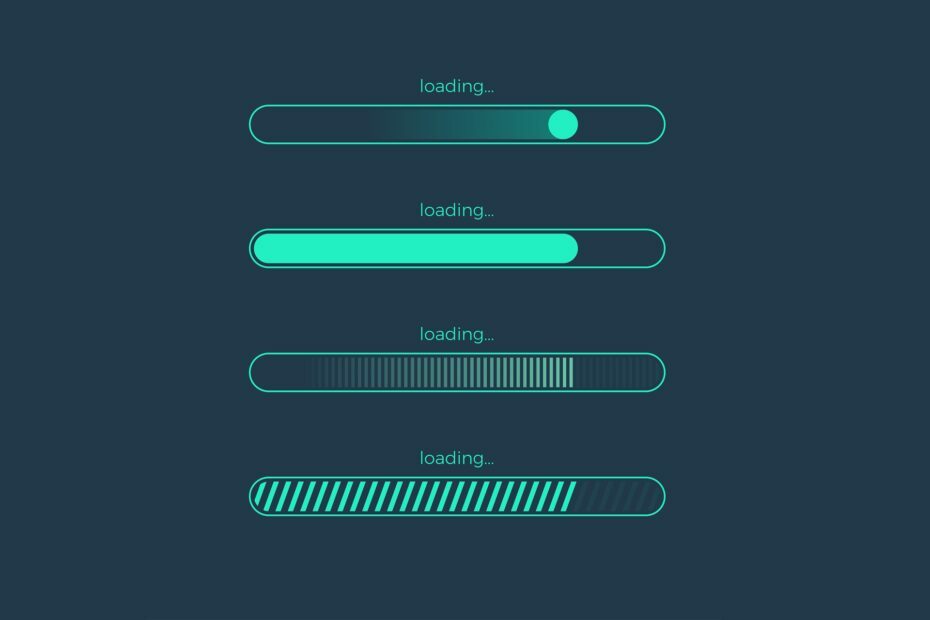
Este software reparará errores comunes de la computadora, lo protegerá de la pérdida de archivos, malware, fallas de hardware y optimizará su PC para obtener el máximo rendimiento. Solucione problemas de PC y elimine virus ahora en 3 sencillos pasos:
- Descargar la herramienta de reparación de PC Restoro que viene con tecnologías patentadas (patente disponible aquí).
- Hacer clic Iniciar escaneo para encontrar problemas de Windows que podrían estar causando problemas en la PC.
- Hacer clic Repara todo para solucionar problemas que afectan la seguridad y el rendimiento de su computadora
- Restoro ha sido descargado por 0 lectores este mes.
Como jugador, probablemente hayas tenido esos momentos en los que estás listo y listo para jugar este juego de tendencias realmente genial que está de moda entre los de tu clase, entonces sucede: cargas de juego lentas.
Estás tan ansioso por comenzar, pero incluso el inicio de sesión está en modo de velocidad de caracol. Dos minutos parecen más que una hora y todavía estás esperando a que comience.
¡Ha intentado todo lo que se le ocurrió para evitarlo, pero nada soluciona el problema! Hicimos la tarea por usted y aquí hay algunas soluciones que pueden ayudarlo a acelerar el tiempo de carga para su próximo intento.
¿Cómo soluciono los tiempos de carga lentos del juego?
- Actualizar los controladores de la tarjeta gráfica
- Ejecutar tarea de mantenimiento
- Desinstalar software de terceros
- Desfragmentación de disco
- Realizar un arranque limpio
- Usar modo seguro
- Instalar controladores en modo de compatibilidad
Comprobaciones importantes antes de resolver cargas de juegos lentas en Windows 10
Antes de comenzar, aquí hay algunas verificaciones que debe considerar:
- Reciente programa instalaciones. Los programas descargados de Internet e instalados en su computadora, vienen con terceros aplicaciones que puede ralentizar su computadora.
- Si el problema es solo cuando se juegan juegos en línea o también sin conexión
- La marca y el modelo de su computadora.
- Cualquier actualización en el controlador de su tarjeta gráfica
- Si otros juegos funcionan como deberían en Windows 10
Una vez que los tenga en mente, puede proceder con las soluciones.
1. Actualizar los controladores de la tarjeta gráfica
- Botón derecho del ratón Comienzo
- Seleccione Administrador de dispositivos
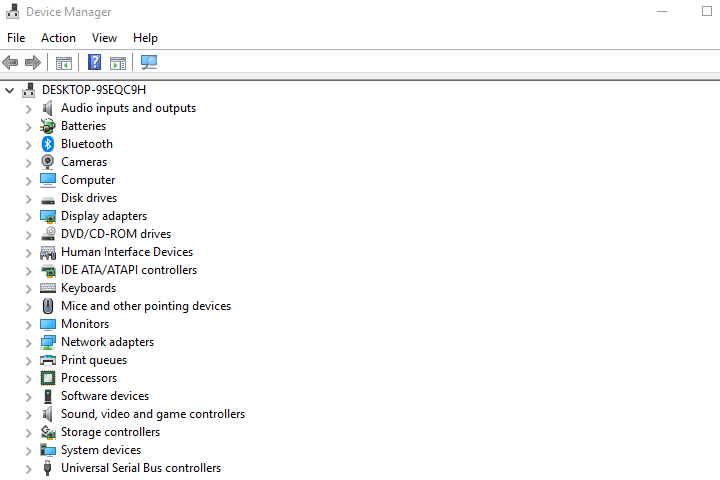
- Hacer clic Adaptadores de pantalla para expandirlo
- Haga clic con el botón derecho en el controlador de la tarjeta gráfica y elija Actualizar el software del controlador
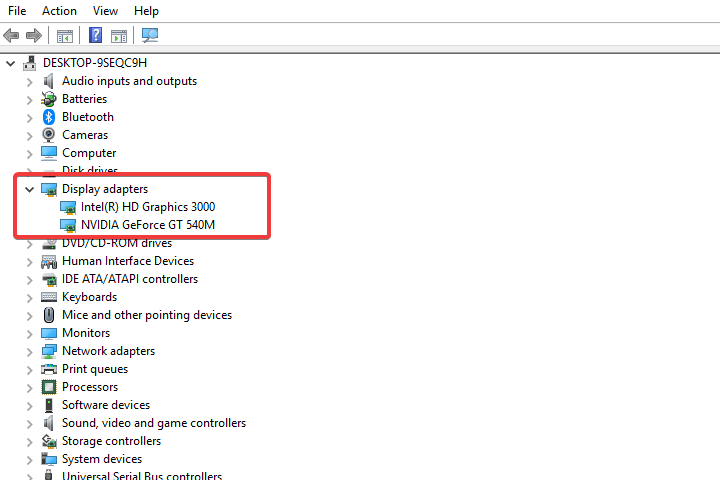
Si no tiene ninguna actualización de controlador disponible, haga clic con el botón derecho en el controlador de la tarjeta gráfica y haga clic en Desinstalar, luego reinicie su computadora.
Actualizar los controladores automáticamente (se sugiere una herramienta de terceros)

La forma más segura y sencilla de actualizar los controladores en una computadora con Windows es utilizando una herramienta automática como DriverFix.
Mantendrá su sistema alejado de fallas causadas por la instalación de controladores incorrectos.

El programa es increíblemente liviano y no ocupa demasiado espacio en disco o RAM cuando se ejecuta, y esto se debe principalmente a que actúa como descargador, ya que las bibliotecas de controladores que utiliza están todas en línea.
Al iniciar DriverFix, se activará un escaneo completo del sistema cada vez, y detectará cualquier controlador antiguo, roto o faltante, independientemente del fabricante del dispositivo.
Luego descargará los controladores, los instalará y solo tendrá que reiniciar su PC para terminar.

DriverFix
Los controladores de GPU actualizados mejoran el rendimiento, lo que a su vez se traduce en tiempos de carga más rápidos en los juegos, ¡así que obtenga DriverFix ahora!
Visita la página web
2. Ejecutar tarea de mantenimiento
- Botón derecho del ratón sobre el Comienzo botón
- Seleccione Panel de control
- Haga clic en Sistema y seguridad
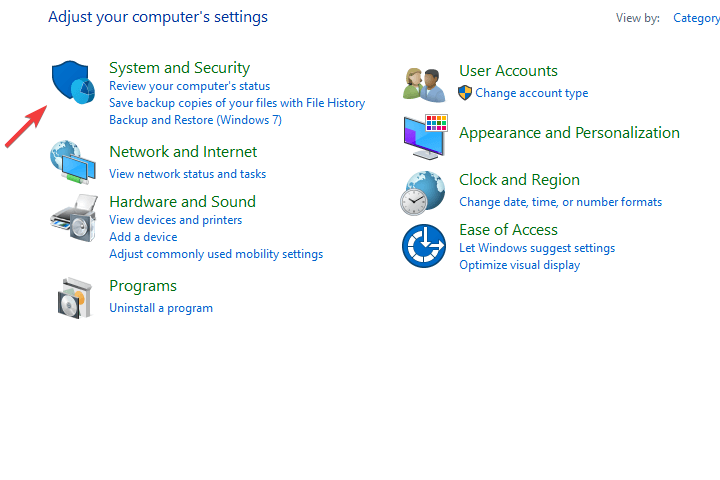
- Debajo Seguridad y mantenimiento, haga clic en Solucionar problemas comunes de la computadora
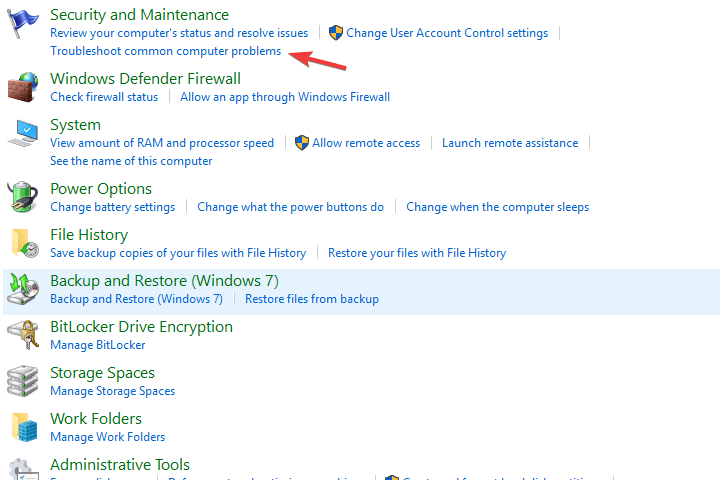
- Localizar Sistema y seguridad
- Haga clic en Ejecutar tareas de mantenimiento
La ejecución de tareas de mantenimiento verifica los problemas dentro de su computadora que pueden afectar o ralentizar su rendimiento.
Estos problemas incluyen el número de usuarios que han iniciado sesión en la computadora o si hay varios programas ejecutándose al mismo tiempo.
Aparecerá una ventana emergente. Siga las instrucciones para ejecutar tareas de mantenimiento.
Nota: a veces, aparecerá un mensaje para que se ejecute como administrador, de modo que pueda hacerlo para completar el proceso.
3. Desinstalar software de terceros
Ejecute un análisis del sistema para descubrir posibles errores

Descarga Restoro
Herramienta de reparación de PC

Hacer clic Iniciar escaneo para encontrar problemas de Windows.

Hacer clic Repara todo para solucionar problemas con tecnologías patentadas.
Ejecute un escaneo de PC con la herramienta de reparación Restoro para encontrar errores que causen problemas de seguridad y ralentizaciones. Una vez que se completa el escaneo, el proceso de reparación reemplazará los archivos dañados con archivos y componentes nuevos de Windows.

Si no se encontró el problema mientras estaba en Modo seguro, puede desinstalar software de terceros en sus computadoras, como un limpiador de computadoras o un antivirus.
Sin embargo, para estar 100% seguro de que el trabajo está hecho, debe asegurarse de que también se eliminen todos los archivos.
Normalmente, una desinstalación típica dejará datos sobrantes en su PC, pero ese no es el caso si usa un desinstalador.
El mejor del mercado hoy en día es IObitUninstaller 10 PRO, y no solo eliminará todo el software, las extensiones, las aplicaciones de la tienda y el bloatware, sino que también eliminará los datos sobrantes.

Desinstalador IObit 10 PRO
La eliminación de software y datos inútiles acelerará enormemente su PC, incluidas las velocidades de carga de juegos.
Consiguelo ahora
4. Desfragmentación de disco

Si la primera solución no funcionó para resolver las cargas de juegos lentas en Windows 10, intente desfragmentar su disco duro haciendo lo siguiente:
- Haga clic derecho en el Comienzo botón
- Seleccione Buscar
- En el cuadro de búsqueda, escriba Desfragmentador de disco
- Hacer clic Desfragmentador de disco de los resultados de la búsqueda
- Debajo Estado actual, elige el disco que quieres desfragmentar
- Hacer clic Analizar el disco para determinar si necesita desfragmentación. Escriba su contraseña de administrador o otorgue permisos cuando se le solicite.
- Ir Última carrera columna para comprobar el porcentaje de desfragmentación. Si es más del 10 por ciento, desfragmente el disco
- Hacer clic Desfragmentar el disco. Escriba su contraseña de administrador o otorgue permisos cuando se le solicite.
5. Realizar un arranque limpio
- Tipo Configuración del sistema en el cuadro de búsqueda> pulsar Ingresar
- Sobre el Serviciospestaña> seleccione el Esconder todos los servicios de Microsoft casilla de verificación> haga clic en Desactivar todo.

- Sobre el Puesta en marchapestaña> haga clic en Abrir el Administrador de tareas.
- Sobre el Puesta en marchapestaña en Administrador de tareas> seleccionar todos los elementos> hacer clic Desactivar.

- Cierra el Administrador de tareas.
Realizar un arranque limpio para su computadora reduce los conflictos relacionados con el software que pueden sacar a relucir las causas fundamentales del problema de la carga lenta del juego. Estos conflictos pueden deberse a aplicaciones y servicios que se inician y se ejecutan en segundo plano siempre que inicia Windows normalmente.
En la pestaña Inicio del cuadro de diálogo Configuración del sistema> haga clic en OK > reinicia tu computadora.
Tendrás un entorno de arranque limpio después de seguir cuidadosamente todos estos pasos, después de lo cual podrás intentar cargar tu juego nuevamente.
6. Usar modo seguro
Hay dos versiones:
- Modo seguro
- Modo seguro con funciones de red
Los dos son similares, aunque el último incluye controladores de red y otros servicios necesarios para acceder a la web y a otras computadoras en la misma red.
Siga estos pasos para iniciar su computadora en modo seguro:
- Haga clic en Comienzo botón
- Seleccione Ajustes - se abrirá el cuadro de Configuración
- Hacer clic Actualización y seguridad
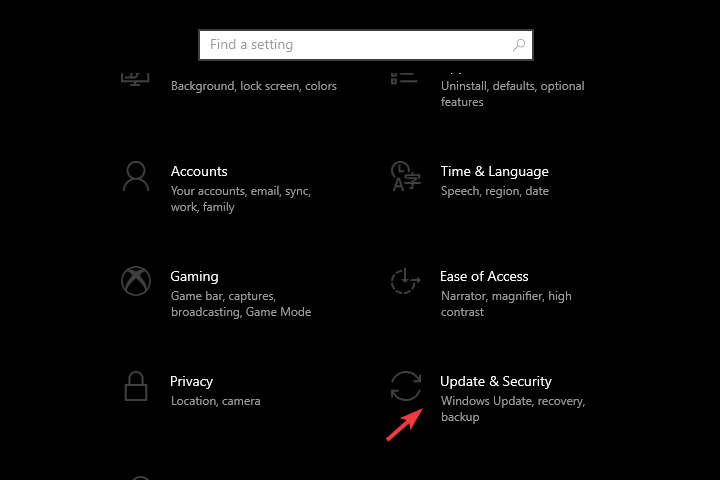
- Seleccione Recuperación desde el panel izquierdo
- Ir Inicio avanzado
- Hacer clic Reiniciar ahora
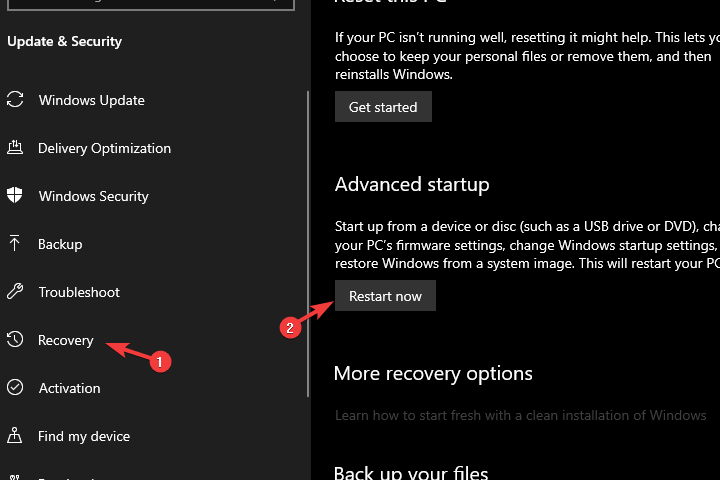
- Seleccione Solucionar problemas en la pantalla de elegir una opción, luego haga clic en Opciones avanzadas
- Ir Configuración de inicio y haga clic en Reanudar
- Una vez que su computadora se reinicie, aparecerá una lista de opciones.
- Elija 4 o F4 para iniciar su computadora en modo seguro
Una forma más rápida de entrar en Modo seguro es reiniciar su computadora y luego hacer lo siguiente:
- Desde el Elige una opcion pantalla, seleccione Solucionar problemas> Opciones avanzadas> Configuración de inicio> Reiniciar
- Una vez que su computadora se reinicie, aparecerá una lista de opciones.
- Elija 4 o F4 para iniciar su computadora en modo seguro
Si el problema no existe mientras está en modo seguro, entonces su configuración predeterminada y los controladores básicos no contribuyen al problema.
Haga lo siguiente para salir del modo seguro:
- Haga clic derecho en el botón Inicio
- Seleccione Ejecutar
- Escriba msconfig
- Se abrirá una ventana emergente
- Ve a la Bota pestaña
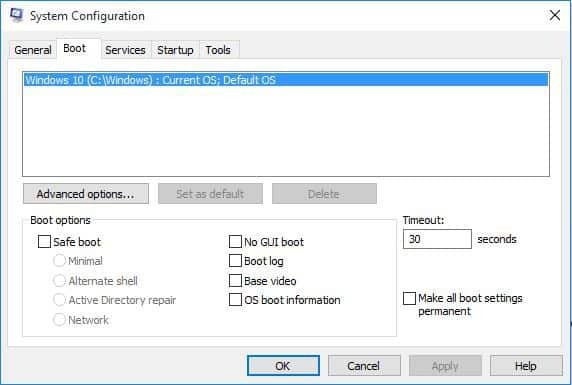
- Anule la selección o desmarque la casilla de opción Safe Boot
- Reinicia tu computadora
7. Instalar controladores en modo de compatibilidad

Esta solución se puede ejecutar mientras está en línea. Vaya al sitio web del fabricante de su computadora e instale los controladores en modo de compatibilidad para versiones anteriores de Windows.
Siga estos pasos para ejecutar esto:
- Instale los controladores
- Haga clic derecho en el archivo de instalación
- Escoger Propiedades
- Hacer clic Compatibilidad pestaña
- Selecciona el Ejecuta este programa en modo compatibilidad para: caja
- En el cuadro desplegable, elija un sistema operativo Windows anterior
- Haga clic en Aceptar
- Instale el controlador
¿Funcionaron estas soluciones para resolver el problema de cargas lentas del juego en su computadora? Infórmenos en la sección para comentarios.
 ¿Sigues teniendo problemas?Arréglelos con esta herramienta:
¿Sigues teniendo problemas?Arréglelos con esta herramienta:
- Descargue esta herramienta de reparación de PC Excelente en TrustPilot.com (la descarga comienza en esta página).
- Hacer clic Iniciar escaneo para encontrar problemas de Windows que podrían estar causando problemas en la PC.
- Hacer clic Repara todo para solucionar problemas con tecnologías patentadas (Descuento exclusivo para nuestros lectores).
Restoro ha sido descargado por 0 lectores este mes.
![REVISIÓN: No puedo instalar mi idioma en Cyberpunk 2077 [Xbox]](/f/a948bda37b78c597c3bafcd85f8614a3.jpg?width=300&height=460)

